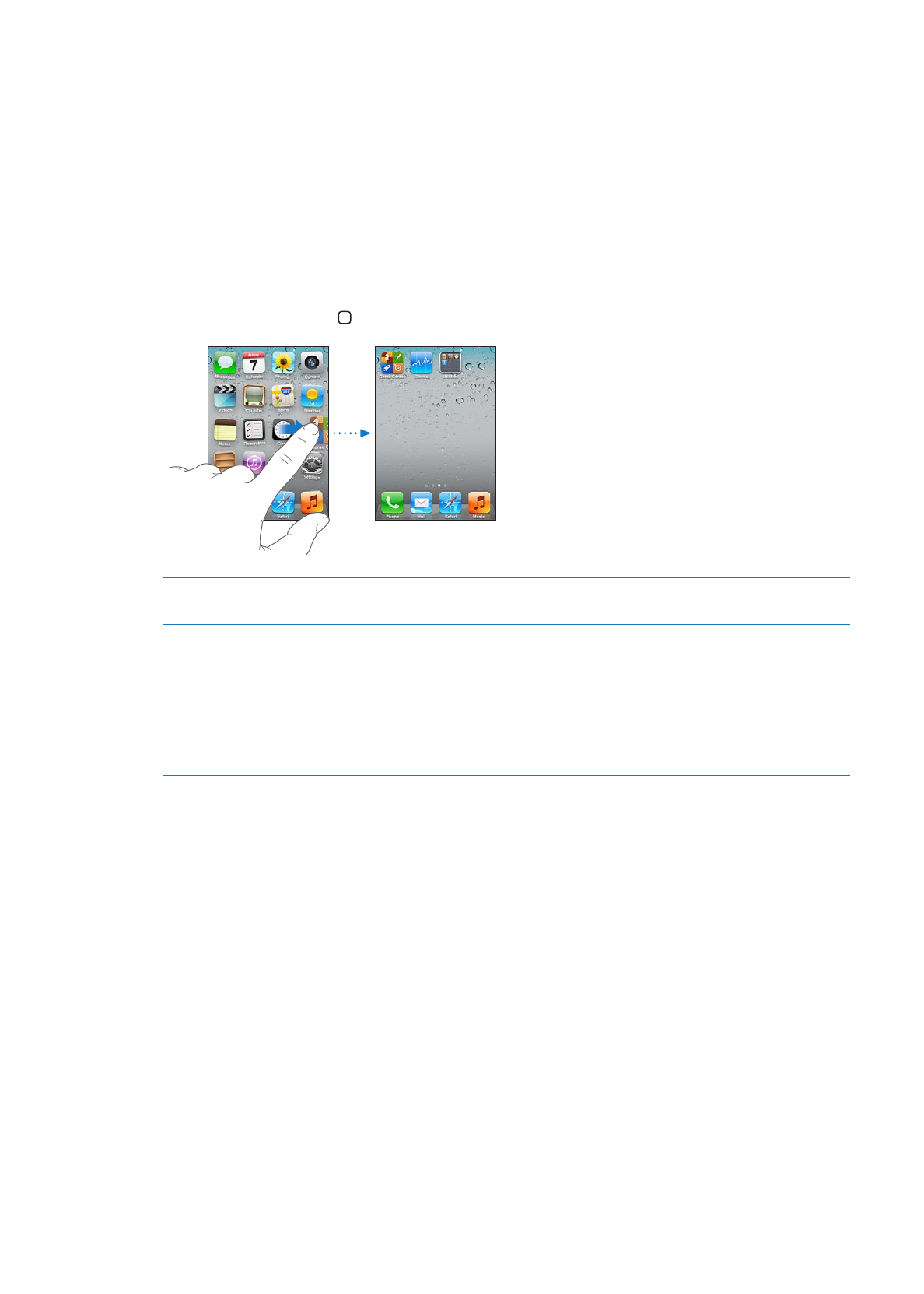
Tilpasse Hjem-skjermen
Omorganisere programmer
Du kan endre plasseringen av programsymbolene på Hjem-skjermen – også programmene i Dock
nederst på skjermen. Hvis du vil, kan du fordele symbolene på flere Hjem-skjermer. Du kan også
organisere programmer ved å samle dem i mapper.
Endre plasseringen av symboler:
1
Hold fingeren på et hvilket som helst program på Hjem-skjermen til symbolene begynner å
skjelve.
2
Organiser programmene ved å flytte dem.
3
Trykk på Hjem-knappen for å arkivere plasseringen.
Flytt et symbol til en annen skjerm Dra et program til kanten av skjermen når du endrer plasseringen av
programmer.
Opprett flere Hjem-skjermer
Når du endrer plasseringen av programmer, går du til Hjem-skjermen lengst
til høyre og drar deretter et program til høyre kant av skjermen. Du kan
opprette opptil 11 Hjem-skjermer.
Gjenopprett standardlayouten på
Hjem-skjermen
Velg Innstillinger > Generelt > Nullstill, og trykk på Nullstill layout på Hjem-
skjerm.
Hvis du nullstiller Hjem-skjermen, fjernes mapper du har opprettet, og
standardbakgrunnsbildet angis for Hjem-skjermen.
Du kan legge til symboler på Hjem-skjermen for å åpne favorittnettstedene dine. Les «Web Clip-
koblinger» på side 75.
Når iPhone er fysisk tilkoblet maskinen (med Dock Connector-til-USB-kabelen), kan du tilpasse
Hjem-skjermene ved hjelp av iTunes. I iTunes markerer du iPhone i listen over enheter og klikker
på Programmer øverst på skjermen.
Organisere med mapper
Du kan bruke mapper for å organisere programmer på Hjem-skjermen. Du kan ha opptil 12
programmer i en mappe. iPhone gir automatisk mappen et navn når den opprettes, basert på
typen programmer du bruker til å opprette mappen. Du kan når som helst endre navnet. Som
med programmer kan du også endre rekkefølgen på mapper ved å flytte dem på Hjem-skjermene
eller til Dock.
23
Kapittel 3
Grunnleggende
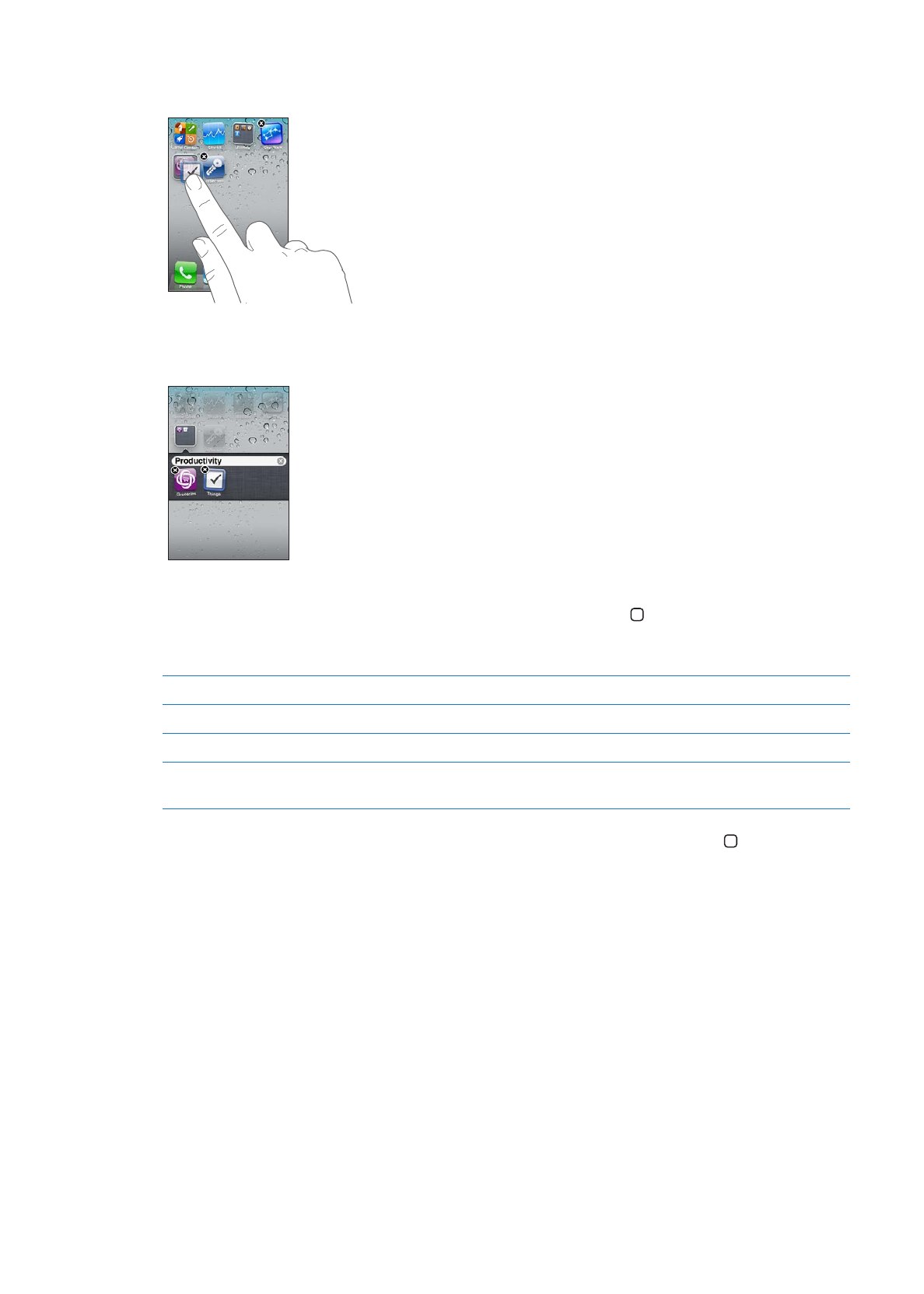
Opprett en mappe: Hold fingeren på et program til programmene på Hjem-skjermen begynner å
skjelve, og flytt programmet til et annet program.
iPhone oppretter en ny mappe som inneholder de to programmene, og mappenavnet vises. Du
kan trykke på navnefeltet og gi mappen et nytt navn.
Trykk på en mappe for å åpne den, og trykk deretter for å åpne et program i mappen. Hvis du vil
lukke mappen, trykker du utenfor mappen eller på Hjem-knappen .
Når du organiserer programmer:
Legg til et program i en mappe
Flytt programmet oppå mappen.
Fjern et program fra en mappe
Trykk for å åpne mappen, og flytt programmet ut av mappen.
Slett en mappe
Flytt alle programmer ut av mappen. Mappen slettes automatisk.
Endre navn på en mappe
Trykk for å åpne mappen, trykk deretter på navnet øverst, og skriv inn et
nytt navn med tastaturet.
Når du er ferdig med å organisere Hjem-skjermen, trykker du på Hjem-knappen for å arkivere
endringene.
Om bakgrunnsbilder
Du kan velge et bilde som bakgrunn på låst skjerm. Du kan også velge bakgrunn for Hjem-
skjermen. Du kan velge et bilde som fulgte med iPhone, et bilde fra kamerarullen eller et annet
bilde på iPhone.
Angi bakgrunnsbilde:
1
Velg Innstillinger, velg Bakgrunn, trykk på bildet av den låste skjermen og Hjem-skjermen, og trykk
deretter på Bakgrunn eller et album.
2
Trykk for å velge et bilde. Hvis du velger et bilde, kan du flytte på det med fingeren og knipe for å
zoome inn eller ut.
3
Trykk på Bruk, og velg om du vil bruke bildet som bakgrunnsbilde for låst skjerm, Hjem-skjermen
eller begge deler.
24
Kapittel 3
Grunnleggende